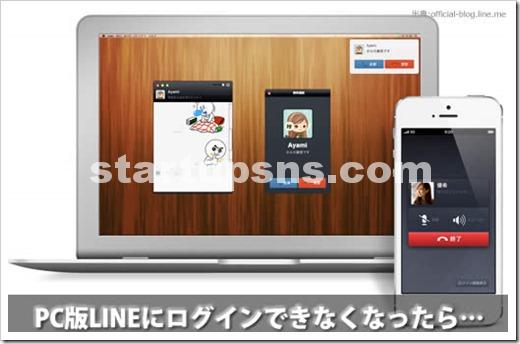こんちわっ!タップです。
携帯を持っていなくてもLINEが
できるように?PC版でもLINEが
使えるんですが、これのトラブルが
多いこと多いこと…
携帯アプリ版よりはマシですが、
それなりにクセがあります。
今回は何故かログインできなくなった
時の対処方法をいくつか紹介します。
もくじ
LINEでログインできない時に試す解決方法
LINEの特徴としてメインは
携帯アプリ版であるということです。
ログインに失敗して認証コードを
聞かれたりすることもあるんですが、
携帯へ通知したり指定したメアドへ
処理方法を指示するなど、PC版は
補助的な使われ方を想定しています。
なのでPC版LINEを使っている時も、
なるべく手元に携帯を置いておくと
いろいろはかどりますw
考えられるトラブル別対処法

PC版LINEのログイン画面
メアドやパスワード間違い
PC版LINE4.0.1.313では、
②メアドや③パスワードを入力する
ボックスが「英字キーボード入力
モード」のみとなっていました。
これに気がつかず入力していると、
いつまでも不正扱いされるトラブルが
ありました。
これを回避するために、間違いの無い
メアドとパスワードをメモ帳やwordに
書き出しておいてコピー&ペースト
する事で無事ログインできます。
あとテンキー(数字入力専用の
キーボード)を使わないこと。
ここも入力がちゃんと認識できない
原因らしいので、メインキーボード側
で数字は入力しましょう。
パスワードを忘れたら再発行
携帯のLINEを起動
↓
「設定」
↓
「アカウント」
↓
「メールアドレス登録」
↓
「メールアドレス変更」
↓
「パスワードの変更」
↓
「パスワードを忘れた場合」が
表示されるのでソコをタップ
↓
「登録されているメールアドレスに
確認メールを送信しますか?」と
出て「キャンセル/確認」の小窓が出る
↓
「確認」をタップすると登録済み
メアドへ新パスワードが
送信される
↓
届いているメール記載のパスワード
をPC版LINEで入力
QRコードでログイン
どうしても手入力でのログインが
できない時は、スマホと連携して
作業します。
PC版LINEログイン画面にある
「QRコードログイン」タブ
(「ログイン」タブのの右側にある)を
クリック!
PC版LINEにQRコードが表示される
ので、それをスマホのLINEで
スキャンします。
【QRコードのスキャン方法】
携帯のLINEアプリを起動
↓
「友だち追加」
↓
「QRコード」
↓
カメラ機能を使ってPC画面に
表示されているQRコードをスキャン
(撮影)!
↓
正常に読み取れると、スマホ版
LINEがログイン画面に切り替わる。
↓
スマートフォン/携帯電話(ガラケー)に
「ログインしますか?」と
表示が出る。
↓
「ログイン」をタップ
↓
無事、PC版でもログインが完了。
出てきた小窓の「確認」をタップし
終了。
※ QRコードログインは利用時間に
制限が設定あります。
2時間程経過すると使えなくなるので
また使いたい時は更新する必要が
あります。
「本人確認」ができるスマホを用意しておく
新しいLINEのバージョンでは
PC版はあくまで補助的なアプリに
なっているみたい。
メインはスマホという考えなので、
PC版を開いた時に携帯側へ
ログインの通知がされたりPC版で
利用するための「認証番号」を通知
しています。
もし携帯を機種変したり手元に
旧端末が無い場合は、ちょっと
面倒です(汗
PC版LINEではアカウントを
新規で作る機能がありません。
もしPC版を開いた時に認証番号の
入力を求められたら、その通知が
旧端末宛てに届いているはず。
まずは旧端末を一度復活させる事
から始めましょう。
LINEアプリを動かすだけなら
wifiでもできます。
スマホ側でPCの使用許可がOFFかも?
不正利用されないようにスマホ以外
の端末でLINEアカウントが使用
されないようにする機能があります。
この機能がOFFになってると
当然ログインできません。
【スマホ以外の端末でLINEアカウントを許可する方法】
スマホ版LINEの「設定」から
↓
「アカウント」をタップ
↓
「ログイン許可」がOFFに
なっていないか確認する
※ コレをONにすると現在ログイン中
の端末が何であるか表示されるように
なります。
一時的にセキュリティソフトを停止してみる
PCにインストールしている
アンチウイルスやファイヤーウォール
などのセキュリティ系ソフトが、
LINEへのアクセスを不正と検知して
止めているかも…なパターン。
ログインするまでは一時的に
停止したり、ソフトの設定でLINE
アプリを「許可」にして様子を見ます。
※ windows標準のファイヤーウォール
機能が不正検知する場合もあります。
PC再起動
一旦リフレッシュするとアッサリと
解決する事があります。
PCを利用している場合、
最後の砦はほぼこのパターンですw
一度LINEアプリを終了させて、
PCを再起動させてから最ログイン
するとできちゃうかも…。
旧バージョンをインストールする
現在のPC版LINEを再インストール
するのと余り変らない作業になる
ので、PC知識のある人意外は
オススメできません。
旧バージョンを無償で配布している
サイトがいくつかありますが、
自己責任で対応してください。
万が一にもウィルス入りを
もらっちゃう事もありうるんで…
メールアドレスがわからない時の対処法
機種変更する時には、事前に旧機種でLINEアカウントの引き継ぎをしておく必要があります。
新端末でLINEにログインする時には、事前に登録しておいたメールアドレス・パスワード・アカウントが必要なんですが、「メールアドレス」がわからなくなったり、未登録でログインできない場合は次の方法を試してみてください。
Facebookアカウントによる認証でLINEログイン
旧端末のLINEで「Facebook連携」をしていれば、メールアドレスが使えなくても、FacebookアカウントでLINEにログインすることができます。
【Facebook連携している場合】
- 新端末のLINEを起動、をタップする。
画面最下部に表示されている「をタップ。 - これでLINEへログインができるはずです。
Facebookのログイン画面に移動したら、Facebook用のメールアドレスとパスワードを入力してログインします。
【Facebook連携していない場合】
- 旧端末のLINEから「→「Facebookの項目で「連携する」をタップします。
- Facebookアプリ起動後、Facebookへのログインをする。
Facebook用のメールアドレスとパスワードを入力してログインする。連携が成功すると、LINEの設定に自動で戻ってFacebookの項目が「と表示が変わっています。
パスワードを忘れた時の対処法
LINEのアカウントを引き継ぐ時に必要なのはメールアドレスとパスワードです。
登録したパスワードを忘れてしまったりパスワード自体を登録していなかった時は次の方法を試してください。
ログイン画面からパスワードを再設定する
まずは旧端末でLINEのパスワードを再設定します。
※ 事前にLINEアプリへメールアドレスを登録しておく必要があります。またはFacebookログインを使ってログインすることもできるので、そちらの方法もどうぞ!
- 新端末のLINEを起動後に、メールアドレスとパスワードを入力する画面を表示します。
- 「パスワードを忘れた場合」というリンクをタップ。
- パスワード再設定の画面へ移動するので、旧端末のLINEで登録してあるメールアドレスを入力してボタンをタップする。
登録済みのメールアドレス宛てにパスワード変更の案内メールが届く。 - 届いたメール本文に書かれてある「パスワード再設定手続き」のURLをタップする。
※ このURLの有効期限は1時間以内。 - 新しく設定したいパスワードを2回入力(確認用)、「をタップ。
- パスワードが変更(再設定)されたら「Oをタップする。
- 新端末で新パスワードを入力、「ボタンをタップ。
これでログインできます。
2段階認証ができない時の対処法
新端末でログインしようとした時に「アカウントの引き継ぎを続けるためには?」という2段階認証の画面が表示された場合、をタップしても先へ進めません。
これは旧端末で「引継ぎ」設定をしなかったユーザー向けに表示されれる画面です。
これが出たら旧端末がまだ使えるなら、それを使って以下の操作をしてください。
- 旧端末のLINEの「↓
項目をONにして、次に新端末のLINEで「をタップ
↓
この操作をすると次へ進めます。 - 新端末のLINEで「をタップ
↓
旧端末のSMSやLINEで受け取った認証コードをそのまま新端末のLINEへ入力。
電話番号のエラーで認証できない時の対処法
LINEアカウントの引き継ぎする時に、電話番号(SMSか音声通話)で認証ステップできますが、「不正な電話番号です・無効な電話番号です・正常に処理できませんでした」と表示されたり、認証番号を入力するとエラー表示されてログイン(認証)できなくなる場合があります。
このエラーが出た時は、LINEシステム側が乗っ取りや重大なセキュリティー侵犯を疑って一時的にあなたの端末からのやりとりを受け付けないようにブロックしている場合が考えられます。
このエラーが出た時はとにかく「待つ」しかありません。
どのくらい待てばいいかですが、最短でも1日は時間をおく必要があります。
LINEのサーバーは当日の24時をまたぐと、一旦リセットされるようなので24時を過ぎてから操作することもありです。
他にもアプリのアンインストールと再インストールで復活できるケースやアプリの再起動・端末の再起動で復活できることもあります。
⇒ 詳しくは「ログイン制限された時の解除時間ってどれくらい?」を読んで参考にしてね!
Facebook認証エラーでログインできない時の対処法
しようとして認証作業をやろうとして「外部サービスへの接続に失敗しました。しばらくたってからもう一度お試しください]とエラー表示が出てログインできない場合の対処法です。
考えられる原因は、LINEに登録しているFacebookアカウントと、今入力したFacebookアカウントが違っている場合が考えられます。
LINEに登録しているFacebookアカウントをしっかり確認して、正しいアカウントで認証作業を試してください。
他にもFacebookのログインをしていないのに同じエラーが表示される場合もあります。
この場合、現在ログインしているFacebookのブラウザ版とアプリ版の両方から一度ログアウトした状態でLINEの引き継ぎステップへ移動し、Facebookアカウントデータを入力すると認証できる場合があります。
あっち行ったりこっち戻ったり…
頭の中ぐちゃぐちゃになりそうw
LINEの特徴や考え方がわかれば
割と対処方法って限られてくるので、
早く慣れる意味でもアプリ版を
使いこなす事がポイントかも
しれませんね。
じゃ、まったねー。